
Mengawal aksesori dan tetapan dengan Smart Connect
Gunakan aplikasi Smart Connect untuk menetapkan apa yang berlaku dalam peranti
anda semasa anda bersambung atau diputuskan sambungan daripada aksesori.
Sebagai contoh, anda boleh memutuskan untuk sentiasa memulakan aplikasi radio FM
apabila anda menyambung headset.
Anda juga boleh menggunakannya Smart Connect untuk menetapkan tindakan tertentu
atau sekumpulan tindakan untuk dilancarkan pada peranti anda pada masa tertentu
dalam sehari. Sebagai contoh, apabila anda menyambung headset antara 7am dan
9am, anda boleh memutuskan supaya:
•
Aplikasi "WALKMAN" dimulakan.
•
Pelayar web membuka akhbar pagi.
•
Kelantangan dering ditetapkan untuk bergetar.
Dengan Smart Connect, anda juga boleh menguruskan aksesori anda seperti SmartTags
dan SmartWatch. Untuk maklumat lanjut, rujuk Panduan pengguna bagi aksesori
tertentu.
1
Ketik untuk memaparkan semua peranti yang ditambah
2
Tambah peranti atau acara
3
Lihat pilihan menu
4
Ketik untuk memaparkan semua acara yang ditambah
5
Ketik untuk mengaktifkan acara
6
Ketik untuk melihat butiran acara
106
Ini ialah versi Internet penerbitan ini. © Cetak hanya untuk kegunaan peribadi.
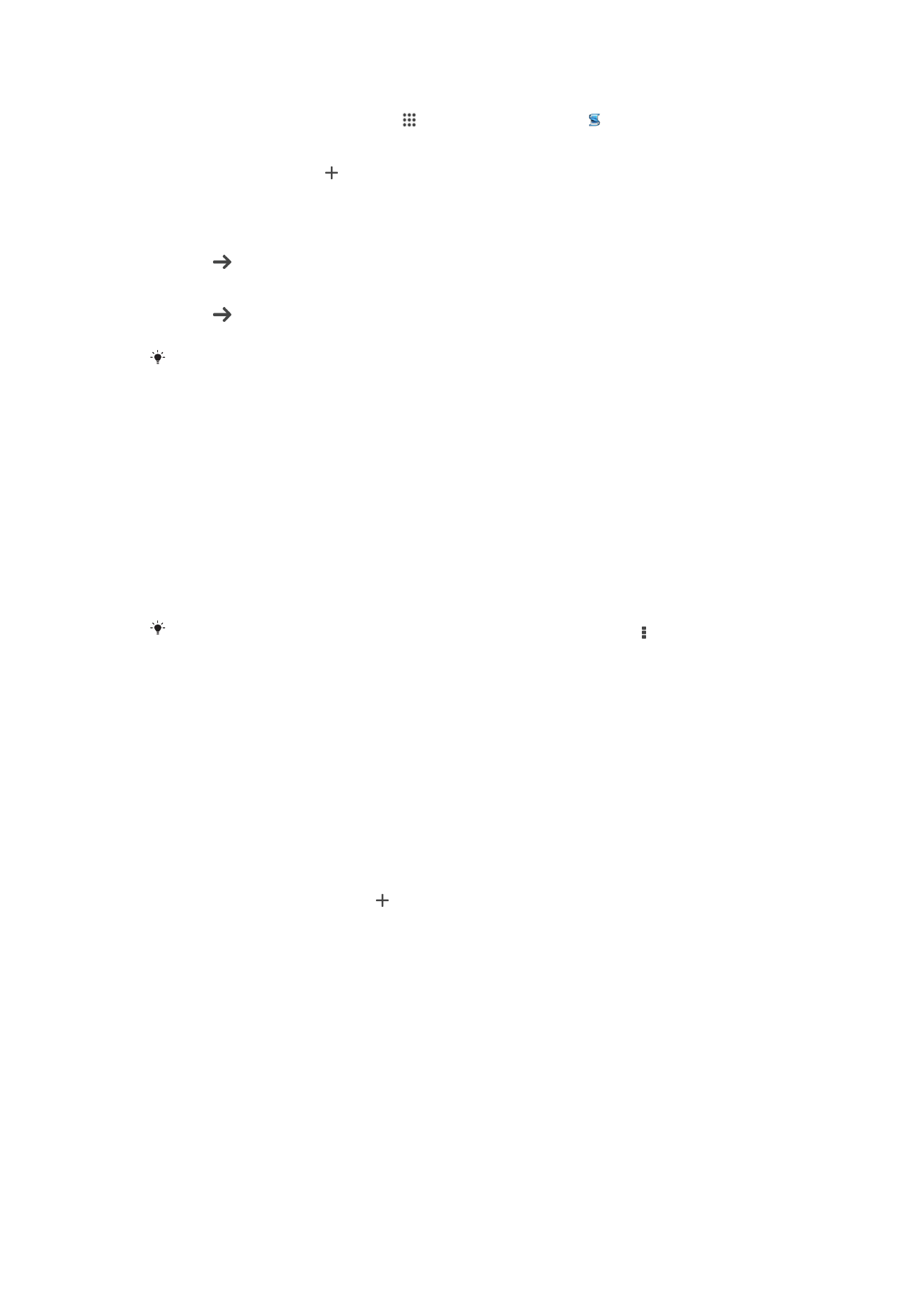
Untuk membuat acara Smart Connect
1
Daripada Skrin utama anda, ketik , kemudian cari dan ketik .
2
Jika anda membuka Smart Connect untuk kali pertama, ketik
OK untuk menutup
skrin pengenalan.
3
Pada tab
Acara, ketik .
4
Jika anda membuat acara Smart Connect untuk kali pertama, ketik
OK untuk
menutup skrin pengenalan.
5
Tambah keadaan yang anda ingin cetuskan acara. Keadaan mungkin sambungan
dengan aksesori atau selang masa tertentu atau kedua-duanya.
6
Ketik untuk meneruskan.
7
Tambahkan perkara yang anda inginkan ia berlaku apabila anda menyambung
aksesori dan menetapkan tetapan lain seperti yang dikehendaki.
8
Ketik untuk meneruskan.
9
Tetapkan nama acara, kemudian ketik
Selesai.
Untuk menambah aksesori Bluetooth®, anda perlu menjadikannya pasangan peranti anda
terlebih dahulu.
Untuk menyunting acara Smart Connect
1
Mulakan aplikasi Smart Connection.
2
Ketik peristiwa pada tab
Acara.
3
Jika acara dimatikan, seret peluncur ke kanan untuk menghidupkannya.
4
Ketik
Edit, kemudian laraskan tetapan seperti yang dikehendaki.
Untuk memadam acara
1
Mulakan aplikasi Smart Connection.
2
Pada tab
Acara, sentuh dan tahan acara yang anda ingin padam, kemudian ketik
Padamkan peristiwa.
3
Ketik
Padam untuk mengesahkan.
Anda juga boleh membuka acara yang anda ingin padam, kemudian ketik >
Padamkan
peristiwa > Padam.
Menguruskan peranti
Gunakan aplikasi Sambung Pintar untuk mengurus pelbagai aksesori pintar yang anda
boleh sambungkan kepada peranti anda, termasuk SmartTag, SmartWatch dan Headset
Wayarles Pintar pro daripada Sony. Sambung Pintar memuat turun apa-apa aplikasi
yang perlu dan mencari aplikasi pihak ketiga apabila tersedia. Peranti yang pernah
bersambung dahulu ditunjukkan dalam senarai yang membolehkan anda mendapat
maklumat lanjut tentang ciri setiap peranti.
Untuk memasangkan dan menyambungkan aksesori
1
Mulakan aplikasi Sambungan Pintar. Jika anda membuka Sambung Pintar untuk
kali pertama, ketik
OK untuk menutup skrin pengenalan.
2
Ketik
Peranti, kemudian ketik .
3
Ketik
OK untuk mula mencari peranti.
4
Dalam senarai hasil carian, ketik nama peranti yang anda ingin tambah.
Untuk menyelaraskan tetapan untuk aksesori disambungkan
1
Pasangkan dan sambungkan aksesori dengan peranti anda.
2
Mulakan aplikasi Sambungan Pintar.
3
Ketik
Peranti, kemudian ketik nama aksesori yang disambungkan.
4
Laraskan tetapan yang diinginkan.